Das Adressauflösungsprotokoll (ARP) ist für die Zuordnung von IP-Adressen zu MAC-Adressen unerlässlich und ermöglicht eine nahtlose Kommunikation in einem lokalen Netz. Probleme mit der ARP-Tabelle können zu Problemen mit der Netzwerkkonnektivität, Paketverlusten, langsamer Leistung oder sogar Sicherheitslücken wie ARP-Spoofing führen.
Diese Schritt-für-Schritt-Anleitung hilft Ihnen, Probleme mit der ARP-Tabelle zu erkennen und zu beheben, indem Sie den ARP-Cache leeren und aktualisieren, um die korrekte Netzwerkfunktionalität wiederherzustellen.
Was verursacht Probleme mit der ARP-Tabelle?
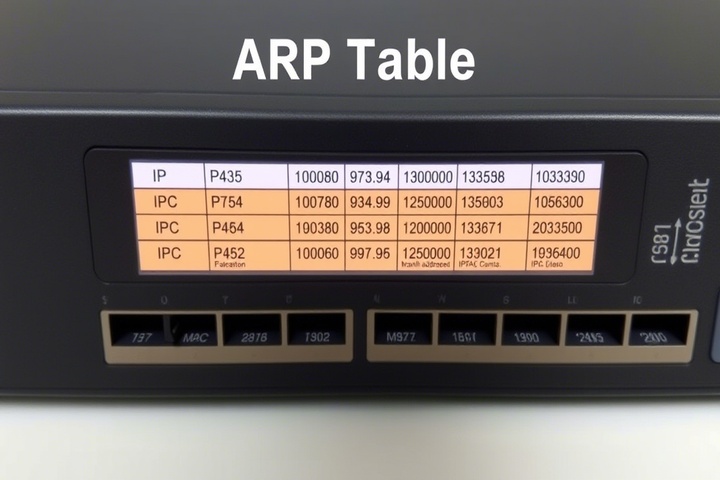
Mehrere Faktoren können zu ARP-Problemen führen, darunter:
✅ Veraltete oder beschädigte ARP-Einträge – Veraltete MAC-Adressen-Zuordnungen, die zu Verbindungsproblemen führen.
✅ Doppelte IP-Adressen – Widersprüchliche ARP-Einträge, die zu einer falschen Weiterleitung von Paketen führen.
✅ Falsche statische ARP-Einträge – Manuell konfigurierte MAC-IP-Zuordnungen überschreiben die korrekten Einträge.
✅ ARP Spoofing oder Poisoning – Böswillige Angriffe, die eine Umleitung des Datenverkehrs verursachen.
✅ Router- oder Switch-Fehlkonfigurationen – ARP-Anfragen werden im Netz nicht korrekt weitergeleitet.
Now, let’s go through step-by-step troubleshooting to resolve ARP table issues.

Schritt 1: Überprüfen Sie die ARP-Tabelle auf Probleme
ARP-Einträge anzeigen:
🔹 Unter Windows:
css
CopyEdit
arp -a
🔹 Unter Linux/Mac:
nginx
CopyEdit
arp -n
🔹 Auf Cisco-Routern/Switches:
sql
CopyEdit
show ip arp
Anzeichen für Probleme mit der ARP-Tabelle:
❌ Doppelte MAC-Adressen, die verschiedenen IPs zugewiesen sind
❌ Veraltete oder fehlende ARP-Einträge
❌ Unerwartete MAC-Adressen für bekannte IPs
Wenn Sie fehlerhafte Einträge feststellen, fahren Sie mit Schritt 2 fort.
Schritt 2: ARP-Cache löschen und aktualisieren
Wenn der ARP-Cache falsche oder veraltete Einträge enthält, kann das Problem durch Löschen und Aktualisieren des Caches behoben werden.
ARP-Cache leeren
🔹 Unter Windows:
gehen.
KopierenBearbeiten
netsh interface ip delete arpcache
🔹 Unter Linux/Mac:
arduino
KopierenBearbeiten
sudo ip -s -s neigh flush all
🔹 Auf Cisco Router/Switch:
arduino
KopierenBearbeiten
clear ip arp
Prüfen Sie nach dem Löschen die ARP-Tabelle erneut, um sicherzustellen, dass sie aktualisiert wurde:
scss
KopierenBearbeiten
arp -a (Windows)
arp -n (Linux/Mac)
show ip arp (Cisco)
Wenn die Probleme weiterhin bestehen, fahren Sie mit Schritt 3 fort.
Schritt 3: Manuelles Hinzufügen korrekter ARP-Einträge
Wenn das Löschen des ARP-Cache das Problem nicht behebt, müssen Sie möglicherweise ARP-Einträge manuell zuweisen.
So fügen Sie statische ARP-Einträge hinzu:
🔹 Unter Windows:
css
CopyEdit
arp -s <IP Address> <MAC Address>
🔹 Unter Linux/Mac:
css
CopyEdit
sudo arp -s <IP Address> <MAC Address>
🔹 Auf Cisco-Routern/Switches:
css
CopyEdit
arp <IP Address> <MAC Address> ARPA
Nachdem Sie statische Einträge hinzugefügt haben, testen Sie die Netzwerkverbindung mit:
php-template
CopyEdit
ping <Destination IP>
Wenn das Problem weiterhin besteht, fahren Sie mit Schritt 4 fort.
Schritt 4: Erkennen und Verhindern von ARP-Spoofing
Ein ARP-Poisoning-Angriff kann ARP-Tabellen manipulieren und den Netzwerkverkehr zu einem bösartigen Rechner umleiten.
Prüfen Sie auf ARP-Spoofing-Symptome:
🔹 Unerwartete MAC-Adressen, die für wichtige IPs (z. B. Gateway-IP) erscheinen.
🔹 Zeitweilig unterbrochene Netzwerkverbindungen.
🔹 Plötzliche Verlangsamung der Verkehrslenkung.
Wie man ARP-Spoofing erkennt:
🔹 Verwenden Sie Wireshark, um den ARP-Verkehr zu analysieren:
ARP-Pakete filtern mit:
nginx
KopierenBearbeiten
arp
- Suchen Sie nach Unstimmigkeiten bei der MAC-Adresse.
Aktivieren Sie ARP-Sicherheitsmechanismen:
🔹 Für Cisco Switches – Aktivieren Sie die dynamische ARP-Prüfung (DAI):
nginx
CopyEdit
ip arp inspection WLAN 10
🔹 Für Linux – Verwenden Sie Tools zur Erkennung von ARP-Spoofing:
css
CopyEdit
sudo arping -I eth0 -c 3 <Gateway IP>
🔹 Für Windows – Verwenden Sie Anti-ARP-Tools wie ARPwatch.
Wenn ARP-Spoofing entdeckt wird, isolieren Sie das bösartige Gerät und aktualisieren Sie die Sicherheitsrichtlinien.
Schritt 5: Überprüfen der Router- und Switch-Konfigurationen
Schritt 5: Überprüfen der Router- und Switch-Konfigurationen
🔹 ARP-Zeitüberschreitungen auf Cisco-Geräten prüfen:
pgsql
KopierenBearbeiten
show interfaces | include ARP
🔹 Erhöhen oder Verringern der ARP-Zeitüberschreitung, falls erforderlich:
kotlin
KopierenBearbeiten
interface WLAN 10
arp timeout 1200
🔹 Stellen Sie sicher, dass Proxy-ARP aktiviert ist (falls für das Routing erforderlich):
nginx
KopierenBearbeiten
ip proxy-arp
Starten Sie die betroffenen Geräte neu und testen Sie die Konnektivität erneut.
Schritt 6: Überwachen Sie den ARP-Verkehr auf wiederkehrende Probleme
Sobald das Problem behoben ist, überwachen Sie die ARP-Tabelle regelmäßig, um zukünftige Probleme zu vermeiden.
Empfohlene Tools zur Netzwerküberwachung:
🔹 Wireshark – Analysieren Sie den ARP-Verkehr und erkennen Sie Anomalien.
SolarWinds IP Address Manager – Verfolgt und verwaltet ARP-Einträge.
PRTG Network Monitor – Überwacht ARP-Anfragen und identifiziert potenzielles Spoofing.
Wenn keine weiteren ARP-Anomalien auftreten, ist Ihr Netz jetzt stabil! 🎉
Best Practices to Prevent Future ARP IssuesBewährte Praktiken zur Verhinderung künftiger ARP-Probleme

✅ Löschen und aktualisieren Sie regelmäßig den ARP-Cache auf kritischen Geräten.
✅ Verwenden Sie statische ARP-Einträge für wichtige Geräte wie Router und Server.
✅ Aktivieren Sie den ARP-Spoofing-Schutz auf Netzwerk-Switches.
✅ Segmentieren Sie WLANs richtig, um ARP-basierte Angriffe zu begrenzen.
✅ Überwachen Sie die ARP-Tabellen regelmäßig mit Netzwerküberwachungs-Tools.
Holen Sie sich fachkundige IT-Unterstützung bei ARP- und Netzwerkproblemen
Haben Sie immer noch Probleme mit der ARP-Tabelle, Netzwerkverlangsamungen oder potenziellen ARP-Spoofing-Angriffen?
🔹 TechNow bietet schnellen IT Support in Deutschland, der sich auf ARP-Fehlerbehebung, Netzwerksicherheit und Switch-/Router-Konfiguration spezialisiert hat.






